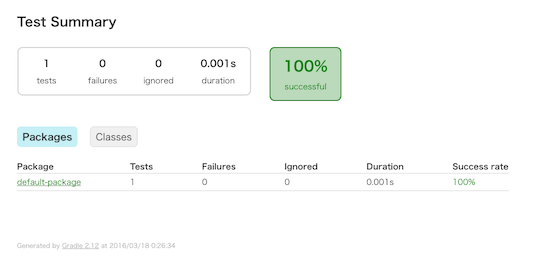今まで、リアルな蜂の巣写真が大写しになった徹底入門本を適宜読みながら、その場しのぎで利用していました。少し余裕ができたので、きちんと勉強したいと思います。
まずはインストール手順を再度確認したい。
環境
CentOS7(さくらのクラウド)
$ cat /etc/redhat-release
CentOS Linux release 7.2.1511 (Core)
インストール手順
・Javaのインストール
(環境変数の設定含む)
・SDKMAN!(旧Groovy enVironment Manager)のインストール
・Gradleのインストール
Javaのインストール
OracleからJDKをダウンロードします
(2016年3月時点の最新は、8u73でした)
$ curl -OL --header "Cookie: gpw_e24=http%3A%2F%2Fwww.oracle.com%2F; oraclelicense=accept-securebackup-cookie" http://download.oracle.com/otn-pub/java/jdk/8u73-b02/jdk-8u73-linux-x64.rpm
$ ls -lh
-rw-rw-r-- 1 con con 153M 3月 17 23:50 jdk-8u73-linux-x64.rpm
パッケージのインストールと、環境変数設定
$ sudo rpm -ivh jdk-8u73-linux-x64.rpm
$ java -version
java version "1.8.0_73"
Java(TM) SE Runtime Environment (build 1.8.0_73-b02)
Java HotSpot(TM) 64-Bit Server VM (build 25.73-b02, mixed mode)
$ export JAVA_HOME=/usr/java/jdk1.8.0_73/
SDKMANのインストール
curlで取得します
$ curl -s get.sdkman.io | bash
$ sdk version
SDKMAN 3.3.2
インストールしたユーザのホームディレクトリに初期化シェルができます。
なので、環境変数に読み込みます。
ls -l ~/.sdkman/bin/sdkman-init.sh
source ~/.sdkman/bin/sdkman-init.sh
Gradleのインストール
SDKMANから、インストールします
$ sdk install gradle
Installing: gradle 2.12
Done installing!
$ gradle -v
Gradle 2.12
これで、Gradleのインストールが終わりました。
ではGradleから、Javaプロジェクトを生成してみましょう。
$ gradle init --type java-library
BUILD SUCCESSFUL
同階層に、Javaプロジェクトができます
今回、動かしてみるのは、以下3ファイルです
名前でおおよそ予想できますが、ビルドスクリプト、サンプルコード、テストコードです。
・build.gradle
・src/main/java/Library.java
・src/test/java/LibraryTest.java
ビルドします
# ビルド前に、利用可能なGradleの機能(タスク)を確認します
$ gradle tasks
# ビルド実行
$ gradle build
:compileJava
Download https://jcenter.bintray.com/org/slf4j/slf4j-api/1.7.18/slf4j-api-1.7.18.pom
Download https://jcenter.bintray.com/org/slf4j/slf4j-parent/1.7.18/slf4j-parent-1.7.18.pom
Download https://jcenter.bintray.com/org/slf4j/slf4j-api/1.7.18/slf4j-api-1.7.18.jar
:processResources UP-TO-DATE
:classes
:jar
:assemble
:compileTestJava
Download https://jcenter.bintray.com/junit/junit/4.12/junit-4.12.pom
Download https://jcenter.bintray.com/org/hamcrest/hamcrest-core/1.3/hamcrest-core-1.3.pom
Download https://jcenter.bintray.com/org/hamcrest/hamcrest-parent/1.3/hamcrest-parent-1.3.pom
Download https://jcenter.bintray.com/junit/junit/4.12/junit-4.12.jar
Download https://jcenter.bintray.com/org/hamcrest/hamcrest-core/1.3/hamcrest-core-1.3.jar
:processTestResources UP-TO-DATE
:testClasses
:test
:check
:build
BUILD SUCCESSFUL
Total time: 17.527 secs
標準出力に、上のように出ます。
おおよそ何をしているのかわかりますよね。
・利用するライブラリをインターネットからダウンロード
・サンプルコードのコンパイル
・圧縮してJARファイルにまとめる
・テストコードのコンパイルと、テスト実行
ビルド後まとめられたファイルは、プロジェクト直下のbuildディレクトリに格納されます。
build/classes/main/Library.class
build/classes/test/LibraryTest.class
今回は、Gradleをインストールして、コマンドからビルド実施しました。今後、MAVENでビルドしていたWebアプリを置き換えた例や、Groovyによるビルドスクリプト記述など紹介したいと思います。以上!